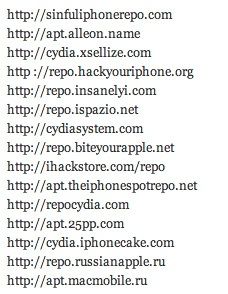Джейлбрейк iOS 6.1, а что дальше? ipa, твики, репозитории и разлочка. Подробное руководство для новичка
И так, после того, как Вам все-таки удалось (это было действительно сложно) скачать Evasi0n для Windows и Mac, а затем получить отвязанный джейлбрейк iOS 6.1, у Вас может возникнуть естественный вопрос: «А что дальше?». В этой статье мы расскажем о последующих действиях после осуществления джейлбрейка iOS 6.1 и основных терминах, а именно: репозитории, AppSync iOS 6+, ipa и твиках из Cydia.
Согласно политике компании Apple файловая система iOS изначально закрыта от пользователей, а значит, любая ее модификация считается теоретически не возможной. Однако, особо одаренные пользователи все-таки находят «ключи» к iOS и открывают ее для всеобщего пользования.
Для того чтобы получить эксплойт (программу, которая и будет взламывать iOS) необходимо найти уязвимости или другими словами «дыры» в безопасности операционной системы. Найти новые уязвимости с каждым годом становится сложнее, и в последнее время хакеры вынуждены создавать команды специально под разработку очередного эксплойта.
Полученный эксплойт «оборачивают» в графическую облочку (GUI), тестируют и выкладывают в публичный доступ. Так появился и джейлбрейк iOS 6.1 Evasi0n.
Для чего же нужен джейбрейк?
1. Разлочка (Unlock, анлок, отвязка, разблокировка).
C 2007 до 2010 года, а именно для устройств iPhone 2G, iPhone 3G, iPhone 3GS и частично iPhone 4 главным условием разлочки смартфона (отвязки от оператора) являлся джейлбрейк. Программная разлочка была самым популярным и простым способом «научить» звонить залоченный iPhone. После взлома прошивки — джейлбрейка, пользователь получал возможность программно модифицировать прошивку модема устройства, тем самым заставляя смартфон принимать SIM-карты любого оператора.
Начиная с 2011 года (iPhone 4S и выше) создать программную разлочку нового поколения удалось только одному человеку — Сэму Бингеру (Sam Bingner), однако его решение — SAM просуществовало всего 4 дня и было закрыто усилиями Apple.
В связи с трудностями разработки программной разлочки iPhone, а также вышедшим в США законопроектом, согласно которому за разлочку смартфона налагается штраф в размере $500 000 либо лишение свободы сроком на 5 лет, популярность данного джейлбрейк-использования постепенно теряет свою актуальность.
Для того чтобы разлочить iPhone 3GS и iPhone 4 необходимо применить утилиту Ultrasn0w.
2. Пиратство (установка взломанных платных приложений из App Store).

30 декабря 2012 года администрация проектов Installous и apptrackr.cd заявила о закрытии сервисов. На данный момент существуют несколько аналогов приложению Installous, среди которых можно выделить PPHelper, Zeusmos, iLex iPa Installer, AppCake, vShare и другие.
3. Моддинг (программное изменение дизайна и интерфейса iOS).
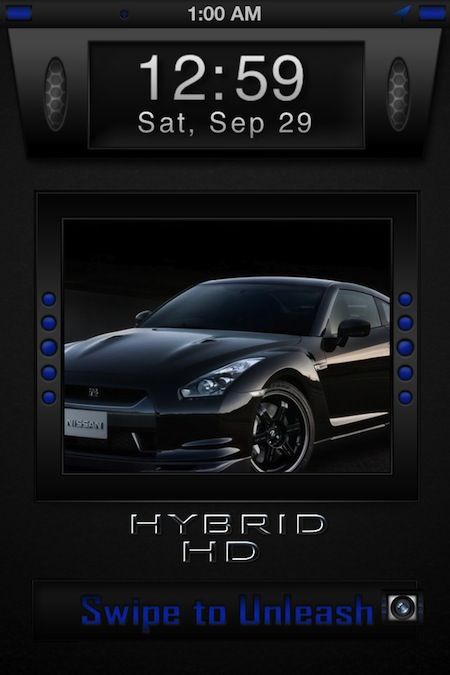
С чего начать?
После того, как Вы получили джейлбрейк на своем iOS-устройстве на одном из экранов появится приложение Cydia. О том, что такое Cydia мы подробнейшим образом рассказали здесь.
Перед первым запуском Cydia удостоверьтесь, что на Вашем устройстве имеется доступ к Интернет.
Нажмите на иконку Cydia и просто наблюдайте за процессом. Это может занять нескольно минут. Cydia обновит необходимые для работы пакеты и в случае обнаружения обновлений предложит Вам их установить. Количество доступных обновлений Вы можете увидеть рядом с разделом Changes в красном кружочке. Мы рекомендуем установить все доступные обновления.
Независимо от того, как Вы планируете использовать устройство с джейлбрейком, Вам необходимо понимание термина — Репозиторий.
О том что такое репозиторий, а также инструкцию по установке репозиториев Вы можете узнать здесь.
Список популярных репозиториев Cydia:
Для начала установите репозиторий sinfuliphonerepo.com, в нем Вы найдете все необходимое на первое время. Для поиска необходимых твиков воспользуйтесь поиском по Cydia (вкладка Search).
Если Вас интересует установка взломанных приложений (в формате .ipa), то первым делом Вам понадобится джейлбрейк-твик AppSync iOS 6+ (или для другой версии iOS). Для быстрого доступа к важнейшим переключателям (Wi-Fi, Bluetooth, 3G, яркости экрана и т.д.) установите твик SBSettings, вместе с которым Вы получите дополнение Activator. Также рекомендуем освоить приложение iFile — лучший файловый менеджер для iOS.
Для программной разлочки iPhone 2G, iPhone 3G, iPhone 3GS и iPhone 4 с версиями прошивки модема 01.59.00, 04.26.08, 05.11.07, 05.12.01, 05.13.04 и 06.15.00 установите твик Ultrasn0w. Необходимые инструкции можно найти в разделе «Unlock-инструкции».
Для изменения внешнего вида iOS воспользуйтесь твиком Winterboard и различными темами для iPhone, iPad и iPod Touch, которые можно скачать в Cydia (Sections -> Thems)
Ну, а дальше отправляйтесь в наш специальный раздел «Программы и твики из Cydia», в котором Вы можете ознакомиться с огромным количеством обзоров лучших джейлбрейк-твиков из Cydia.
Также рекомендуем Вам ознакомиться с данным материалом нашего главного эксперта по джейлбрейк-твикам Артема Суровцева.
Внимание! Все действия Вы выполняете на свой страх и риск! Администрация сайта не несет ответственности за вышедшие из строя iOS-устройства.
Источник
Твики для iphone 3gs
выключить / включить.
экран блокировки.
iLEXPACK установится в фоне, через 1 минуту 30 секунд устройство само перезагрузится!
экран блокировки.
настройки и русификаторы iLEXPACK установятся в фоне, через 30 секунд будет сделан респринг!
все, огрызок прокачен!
«Необработанная файловая система» — корень!
AirBlue Sharing — новый джейлбрейк твик для передачи данных через Bluetooth…
Activator — очень нужный и полезный твик, который позволяет назначить на различные жесты, выполнение тех или иных функций
actionmenu — расширение меню копи-паст
actionmenu-pluspack — расширение меню копи-паст
adblocker — для блокировки различной рекламы, работающий ПОЧТИ во всех приложениях. ( в настройках загрузить фильтры для России, выбрать приложения)
appstorelous — добавляет кнопки для быстрого скачивания приложений и игр через installous в AppStore
appsync50 — Установка платных приложений бесплатно
asktocal — добавляет диалоговое окно при вызове абонента
asktosend — добавляет диалоговое окно при отправке
bitesms — СМС приложение, в котором реализовано множество функций, таких как: смайлы, быстрый ответ, быстрое написание, быстрый вызов.
BrightVol — настраиваем яркость кнопками громкости
Bulletin — получаем доступ к Центру Уведомлений с Lockscreen
callbar — Ненавязчивые вызовы (появляются в любом приложении при звонке, свайпом можно ответить или сбросить, тап — доп панель)
CloseEnhancer — твик для удобного закрывания приложений
DataDeposit: резервное копирование прохождений игр и настроек iOS-приложений в Dropbox
Dater: Смотрим время и дату фотоснимка на iPhone
ischeduler — является средством интеллектуальной автоматизации для iPhone
folderenhancer — улучшенные папки
IconToggles: быстрый доступ к функциям iOS с домашнего экрана
iAP Cracker — Позволяет делать покупки в приложениях бесплатно (работает!)
iLEX — Ежедневное Автоматическое Резервное Копирование! Установка DEB одной командой!
iLEX IPA INSTALLER
iLEX RAT
JukeBox — музыкальный виджет для iPhone
installous — установка приложений без компьютера.
ifile — полноценная работа со всей файловой системой прямо с тела.
Infinidock: резиновый Dock для iPhone
kuaidial Русская версия с базой России — Встраивается и добавляет огромное количество функций в стандартную программу «Телефон»
manual correct pro — Улучшаем функцию автозамены
lastapp — Быстрое переключение двух последних приложений (мой любимый твик) — в активаторе поставил на «провести влево вверху экрана» просто супер!
KillBackground: закрытие всех фоновых приложений из панели многозадачности
LockGestures
Mobile Terminal — эмулятор терминала для iPhone OS
MultiStorey — улучшаем панель многозадачности
multiiconmover — Перемещение нескольких иконок сразу на SpringBoard.
NCSettings: набор простых и удобных переключателей для Центра уведомлений
NetMeter — мониторит трафик (Центр Уведомлений)
nowlistening — уведомление о играющем треке
NoPageLimits — неограниченное число экранов
openssh — Доступ к iphone по SSH
pphelper
passwordpilot — позволяет пропустить традиционную процедуру ввода пароля при закачке любого iOS-приложения из App Store
powerup_ilex — ребут, респринг и выключение iPhone по нажатию кнопки блокировки
PowerSoundDisabler — позволяет отключить вибрацию и звук при подключении i-устройства к источнику питания
Phone Buzzer: твик, для вибрации iPhone при соединении с абонентом
protube — претендует на звание лучшего среди подобных YouTube-клиентов
SLightEnhancerSearch научит Spotlight искать в Google, Facebook, Youtube, Cydia и т.д.
sendmylocation — Отправляем свои геолокационные данные по SMS
springtomize2 — позволит произвести тонкую настройку Вашего девайса во всех аспектах, от его возможностей и до внешнего вида спрингборда.
startdial — настройка дефолтного экрана для программы Телефон
Stealth Cam-приложение позволяющие снимать видео с выключенным экраном.
stayopened — остаемся в App Store после начала загрузки (очень удобно)
sshconnect
Repo Icon — русская Cydia
SwipeSelection — воплощаем в жизнь то, какой должна быть работа с текстом на iOS
zephyr — позволяет использовать жесты для открытия панели многозадачности (привет кнопка Home), а также переключение приложений свайпом влево/вправо. Must Have
Zeppelin: меняем иконку оператора
vshare
Wraparound: бесконечный скролл экранов на iPhone
Эти убрал:
3gunrestrictor — снимаем ограничения на скачивание траффика через EDGE/GPRS — нет надобности в нем
AnyLock — виджеты и запуск приложений с локскрина — не использовал
BadgeClear — удаляем ненужные бэйджи на иконках — твик заменяет springtomize2
Backgrounder — оставляет работающими в фоне необходимые вам приложения — нет надобности в нем
batterydetective — точная информация о батарее. — — для параноиков
blurriedncbackground — Добавляет эффекты прозрачности в Notification Center iOS5 — твик заменяет Bulletin
cydelete — удаление приложений из Cydia прямо со SpringBoard. — не использовал
EzDecline – отклонить входящий звонок — есть в CallBar
FastClear — очищаем группу уведомлений в центре уведомлений одним тапом — твик заменяет springtomize2
flashcam — на экране блокировки iPhone появляется две новых кнопки: для включения вспышки и для открытия фотоприложения (очень удобно) — надоел
GridLock: размещай иконки iPhone в любом месте! — не использую
multicleaner — доводка многозадачности до совершенства. (супер)
MusicCenter — Этот твик очень удобен для тех кто постоянно слушает музыку. — твик заменяет JukeBox
SBBrightnessButtons — добавляет кнопочки яркости на ваш спрингбоард — на 5.1.1 перестал работать ( отличный твик
sbsettings — системная программа, с помощью которой можно отключать интернет, Wi-Fi и т.п. Чтобы открыть программу, надо провести пальцем по верхнему статусбару.
ScreenDimmerr — «умная» подсветка экрана вашего iPhone — не использую
Torch — отличный способ превратить iPhone в фонарик
SleepFX: новые анимации выключения iPhone — надоел
SpringFlash — Мгновенная активация LED-вспышки на iPhone — твик заменяет torch
unlockfx — позволяет изменить анимацию разблокировки — не использую
Все программы и твики протестированы!
Конфликтов и глюков не обнаружено!
Гарантирована стабильная работа!
Мой опыт использования
Быстро провести снизу экрана вверх — приложение свернется. \\очень удобно!
С небольшой задержкой провести снизу экрана вверх — откроется панель задач. \\очень удобно!
Что бы закрыть приложение — просто выкидывайте иконку вверх и приложение будет закрыто. \\очень удобно!
Если иконку в панели задач потянуть вниз — приложение будет зафиксировано и не будет случайно закрыто.
Что бы закрыть панель задач — просто коснитесь центра экрана.
Прощай кнопка «HOME» ) \\старайтесь пользоваться нижними свайпами, лично я забыл о кнопке «HOME» и Вам советую.
Новое:
Регулировка яркости экрана — одновременно нажать обе клавиши громкости — затем плюс\минусом меняем яркость
Закрыть все открытые приложения — удерживать кнопку «Домой»
Поиск может искать и в других полезных местах. (места поиска выставляются в настройках)
На экране блокировки:
Значок уведомления потянуть вправо — быстрый ответ
Провести по уведомлению — удалить уведомление
свайп сверху — Центр Уведомлений.
свайп снизу — Телефон
свайп справа — СМС
удержание на строке статуса — Cydia
двойной тап по часам — Заметки
Фонарик — рядом с часами
2 раза нажать на кнопку хоум — Музыка
3 раза нажать на кнопку хоум — диктофон
свайп слева по строке статуса — SbSettings
свайп справа — открыть последнее приложение
запуск приложений иконкой — двойной тап или потянуть вправо
SwipeSelection
свайп по клавиатуре iOS одним пальцем медленно и прицельно передвигает курсор по тексту во всех направлениях
свайп двумя пальцами позволяет быстро передвинуть курсор в нужный вам район экрана
свайп одним или двумя пальцами при зажатой клавише Shift выделяет текст, по которому двигается курсор
Чтобы полностью перезагрузить ваше устройство задержите одновременно кнопки home и power до появления яблока.
полезно делать, когда возникают «непонятки» с устройством.
Если вы пропустили звонок, то можно перезвонить не разблокируя телефон. Просто слайдом перетащите зеленую иконку телефона. Действует так же для смс, уведомлений и всего прочего
При прослушивании музыки в плеере, если свапнуть слева-направо, Вы вернетесь в список воспроизведения!
Если тапнуть по иконке приложения, которое загружается, то загрузка приостановится.
Перелистывать экраны рабочего стола можно простым прикосновением к левому/ правому нижнему или верхнему углу.
Фотографировать можно нажав на клавишу громкости
Используя наушники с качелью громкости тоже можно фотографировать.
Когда включаешь режим фотографирования, можно свайпоп влево перейти к изображениям и оттуда свайпом вправо, обратно вернуться к режиму фотографирования.
Заходим в календарь, поворачиваем телефон в ландшафтный режим и мы увидим список дел
Если в приложении камера долго держать палец на авто фокусе появится блокировка авто экспозиции авто фокуса, снимок будет чётким)
Если нажать в режиме блокировки два раза кнопку home, появится мини плеер
Переключение песен с помощью гарнитуры от Iphone: Гарнитура может не только переключать громкость и принимать звонки, но и останавливать, воспроизводить и переключать треки. Один щелчок по гарнитуре — воспроизвести/остановит трек, два щелчка — следущий трек, три щелчка — предыдущий трек.
Что бы писать большими буквами достаточно дважды щелкнуть по кнопке Shift.
Если прикоснуться на несколько секунд к названию музыкальной композиции, высветится всплывающее окошко с описанием песни.
Можно сделать свою собственную вибрацию. Зайти надо вот сюда Настройки -> Основные -> Универсальный доступ -> Свои вибрации.
Можно сделать так, чтобы iPhone мигал LED вспышкой, когда принимает сообщения. Эту функцию можно включить в Универсальном доступе
Вы может подумали, что на iOS устройствах нет буквы ё? Это не так! Тапните по букве е и удерживайте её! И вы увидите небольшое меню где будет две буквы: е и ё
тоже самое проделайте с мягким знаком.
в смс, заметках и прочее 2 раза тапните пробел и получите точку.
нажмите одновременно кнопку включения и home button и получит скриншот экрана (сохранится в папке фото)
чтобы выделить абзац целиком (не перетягивая маркеры) тапните на нем 3 раза
Если в штатном калькуляторе в окошке с цифрами сделать длинный тап, то появится возможность вставить из буфера или скопировать в буфер.
Включить отображение города и оператора звонящего — Настройки \ Kuaidial \ Общие настройки \ Базы данных — выбрать RUS.
Включить отображение фото в контактах, смс и так далее:
Настройки \ Kuaidial \ Call History — Показать фото включить.
Настройки \ Kuaidial \ SMS — Показать фото включить
Настройки \ Kuaidial \ Контакты — Показать фото включить
Настройки \ Kuaidial \ Избранное — Показать фото включить
Коснуться часов — переход вверх страницы.
Рекомендую создать шаблоны: Настройки \ Action Menu \ Избранное \ Добавить в избранное \
\ лично я ввел здесь емэйлы, логины, IP и другое, что часто приходится вводить — и тупо потом вставляю эти шаблоны ) \\очень удобно!
Как убрать бейджи с иконок App Store, Cydia и Настроек — нажать на любую иконку (чтобы иконки начали «танцевать» \
\ тапнуть по бейджу 2 раза \ согласиться на продолжение \ все.
Как массово перенести иконки — нажать на любую иконку (чтобы иконки начали «танцевать» \ касаниями отмечаем иконки \
\ переходим в место куда хотим переместить \ нажимаем кнопку Домой.
Ответить на звонок во время игры (к примеру) можно проведя по баннеру вправо, отклонить — провести влево, во время разговора коснитесь баннера — появится мини-панелька! \\очень удобно!
Нижняя панель прокручивается, можно добавлять неограниченное количество своих иконок.
Что бы аппарат не блокировался после респринга: Настройки —> ScreenDimmer —> Включить — не блокировать после Respringa
В папки можно помещать не ограниченное количество иконок и папок.
Снято ограничение на 11 Рабочих столов.
Провести влево по статусбару — возврат к закрытому приложению. \\очень удобно!
Провести вправо по статусбару — вкл/выкл основных функций. \\Sbsettings
Потрести устройство — вкл/выкл автоблокировки. \\В Activator можно назначить на любой «жест»
Нажать любую кнопку громкости \ тапнуть по динамику в центре экрана — появится настройки звуков. \\можно быстро вкл/выкл вибро, убавить звук.
Два раза быстро нажать на кнопку блокировки — вкл/выкл фонарика. \\удобно!
Между приложениями можно переключаться — делая свайпы от краев экрана. \\лично я, просто приподнимаю панель нижним свайпом и выбираю приложение.
Что бы закрыть все приложение одним тапом — тапнуть по маленькой красной иконке в правом нижнем углу.
что бы запретить убивать нужное Вам приложение при массовом закрытии, зафиксируйте его — иконку потянуть вниз — приложение будет зафиксировано и не будет случайно закрыто.
Коснуться и удерживать палец на часах во время проигрывания музыки — появится название композиции.
Если тапнуть по появившемуся названию — откроется проигрыватель.
Рабочие столы переключаются по кругу.
Введите пароль от «аппстора» в «passwordpilot» — не придется его вводить каждый раз при загрузке приложений. \\очень удобно!
Как показать процент заряда батареи — Настройки —> основные —> статистика
Проведите по фото с низу вверх — увидите данные о снимке. \\очень удобно!
При поднятии трубки на другом конце — «почувствуете вибро» \\не нужно держать аппарат возле уха. )
Картинку «бэтман» можно сменить на другую — Настройки —> Zeppelin
На будущее:
Удерживая кнопку прибавления громкости во время загрузки — позволит избежать проблем с загрузкой системы, если вы установили неработающий или некачественный твик, использующий Mobile Substrate. В целом, всё это напоминает удержание клавиши F8 в Windows для загрузки «Безопасного Режима».
Перед передачей файлов вайфай отключить! иначе, придется перезагружать устройство, чтобы он заработал!
Перед передачей файлов блютуз штатный отключить! его заменяет AirBlue Sharing!
Активируется двойным тапом по часам.
Отключается автоматом, через 2-3 минуты
Если вайфай перестал работать — перезагрузите девайс.
Файлы сохраняются в /var/mobile/AirReceived/
Бывают ситуации, когда кнопка Home перестает работать корректно. Выражаться это может в замедленной реакции, а иногда и вовсе в ее отсутствии. В таких ситуациях зачастую может помочь «калибровка» кнопки. Впервые слышите? Тогда под кат.
Сам процесс можно разделить на несколько простых шагов:
Запускаем любое стандартное приложение. Например, Калькулятор.
Зажимаем кнопку включения и дожидаемся появления красного слайдера на выключение устройства, но не выключаем его.
Зажимаем и удерживаем клавишу Home, отпускаем кнопку включения и ждем до исчезновения красного слайдера. При этом, приложение будет закрыто.
Источник